VPS契約方法解説
VPSとはバーチャル・プライベート・サーバーのことです。日本語に訳すと「仮想専用サーバー」です。自動売買システムのインストール先としてVPSを使います。スマートフォンしかない方でもVPSを契約し、仮想専用サーバーでシステムを稼働させることができます。
お見積もりお申込みボタンより、申込みページを開き、解説を読みながらお手続きを進めてください。ページは別のタブで開きます。パソコン版画面での解説ですが、スマートフォンでも選択する項目は同じです。
Step.1 VPS契約プランの選択
サービスプランは仮想デスクトッププラン、「Win1プラン」でお支払い方法はクレジットカード試用期間なしをオススメしております。クレジットカードをお持ちでない方はコンビニ払いを選択して下さい。
【ご注意】コンビニ払いを選択された場合、サーバー料金をコンビニで支払うことができる請求書が一週間以内に送付されて来ます。忘れずにお支払いください。支払いを忘れると料金未納でサーバーの本契約に至らず、サーバーが停止します。
Step.2 契約期間の選択
VPS契約期間によって最大23%の割引が適用されます。オススメの契約期間は6ヶ月か年払いです。
Step.3 プラン見積とバージョンの選択
契約プランの見積もりを確認します。画面では12ヶ月プランの申し込みをした見積もりが表示されています。WindowsServer利用規約に同意して申し込み者情報の入力画面へ進みます。
Step.4 お申込者情報の入力
法人名は必須ではありません。以下、必須項目を埋めて注文内容の確認画面へと進んでください。
Step.5 申し込み情報の確認
「Win1プラン」と「WindowsServer2012R2」が選択されているかご確認ください。
Step.6 支払い情報の入力
クレジットカードでお払いされる方は、ここでクレジットカード情報を入力します。
「注文を確定する>」を押すと注文が確定されます。
【重要】 WindowsServer設定情報の共有
VPSの契約が完了すると、WindowsServer設定情報が登録メールに送信されてきます。赤枠の中のコンピューター名、ユーザー名、初期パスワードが見える部分のスクリーンショットをサポートのラインに送信してください。テキストでも大丈夫ですが、コピー貼り付けするなどして大文字小文字などの入力ミスが無いようにお願いいたします。
サーバーの設定完了メール到着まで数時間かかる場合がございます。数日待ってもWindowsServer設定情報が登録メールに届かない時は、迷惑フォルダなどをご確認の上、サーバー会社にお問い合わせください。
運用しているシステムの証券会社によりサポートのラインが異なります。以下のメニューより該当する証券会社のサポートLINEをお選びください。
上記LINEに追加時、ご紹介者がいる方は必ずご紹介者の名前もご連絡ください。
コメント ( 2 )
トラックバックは利用できません。


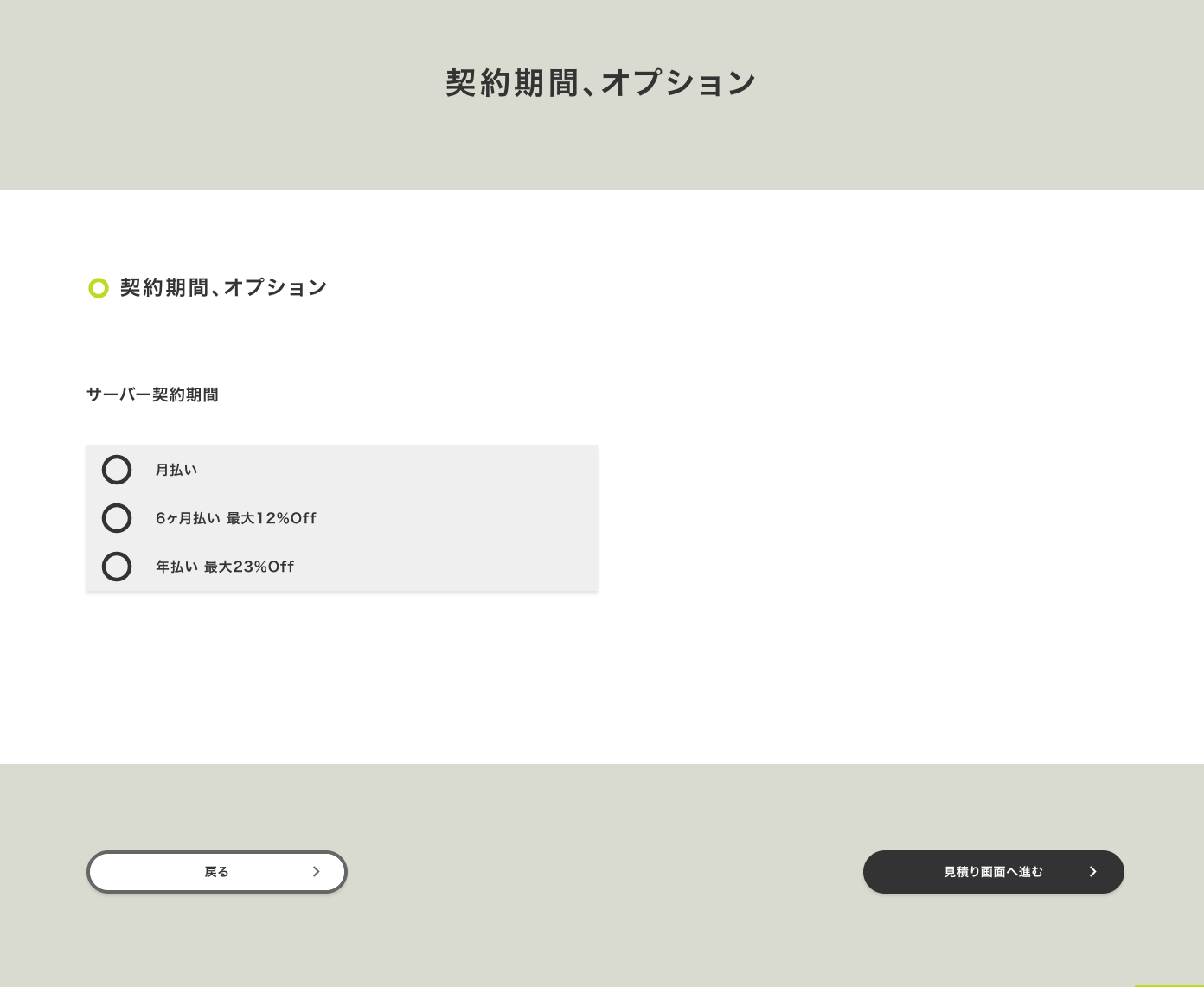
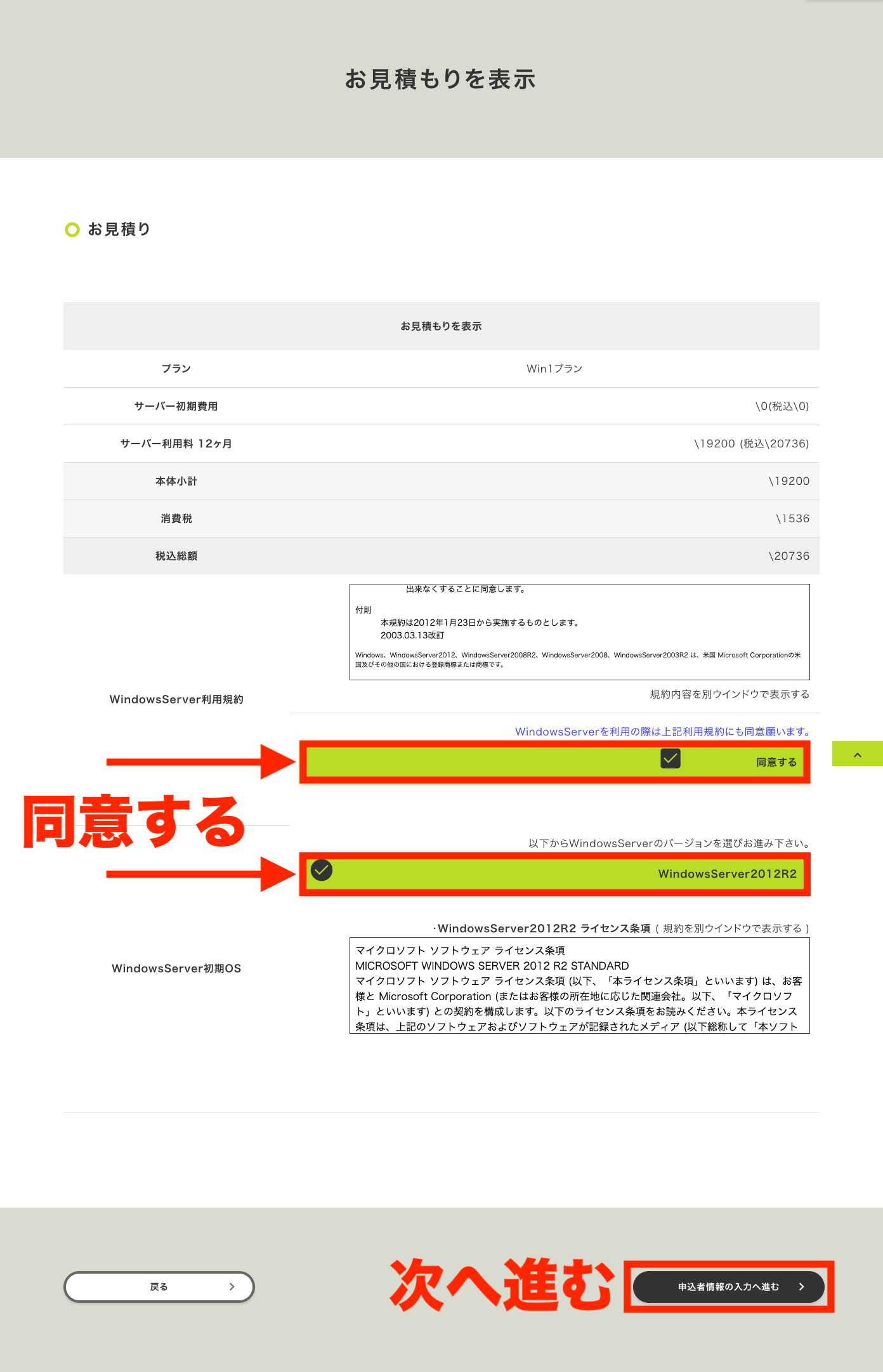
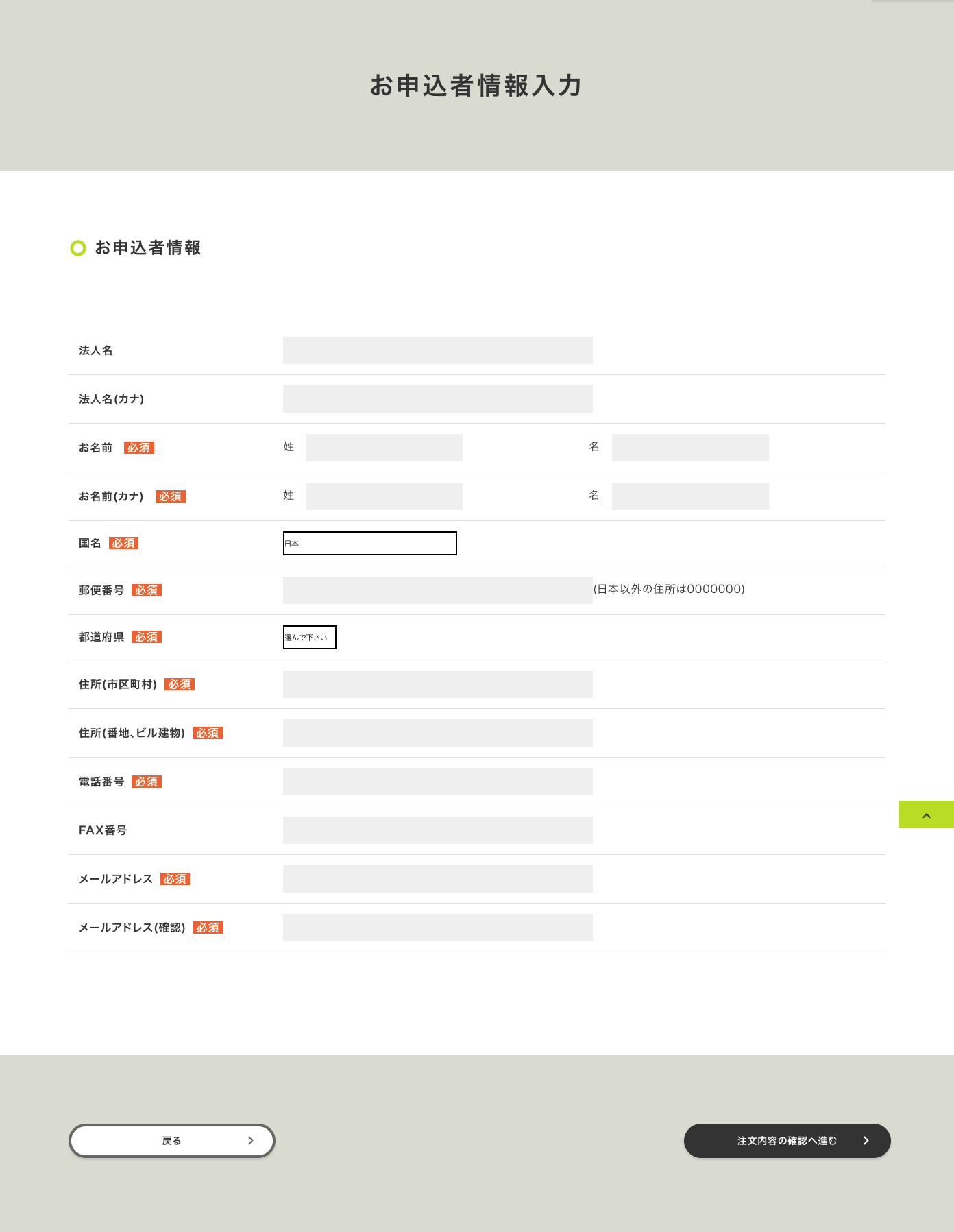
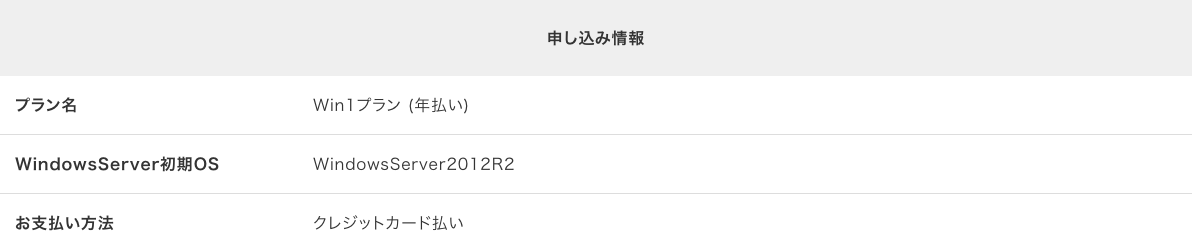
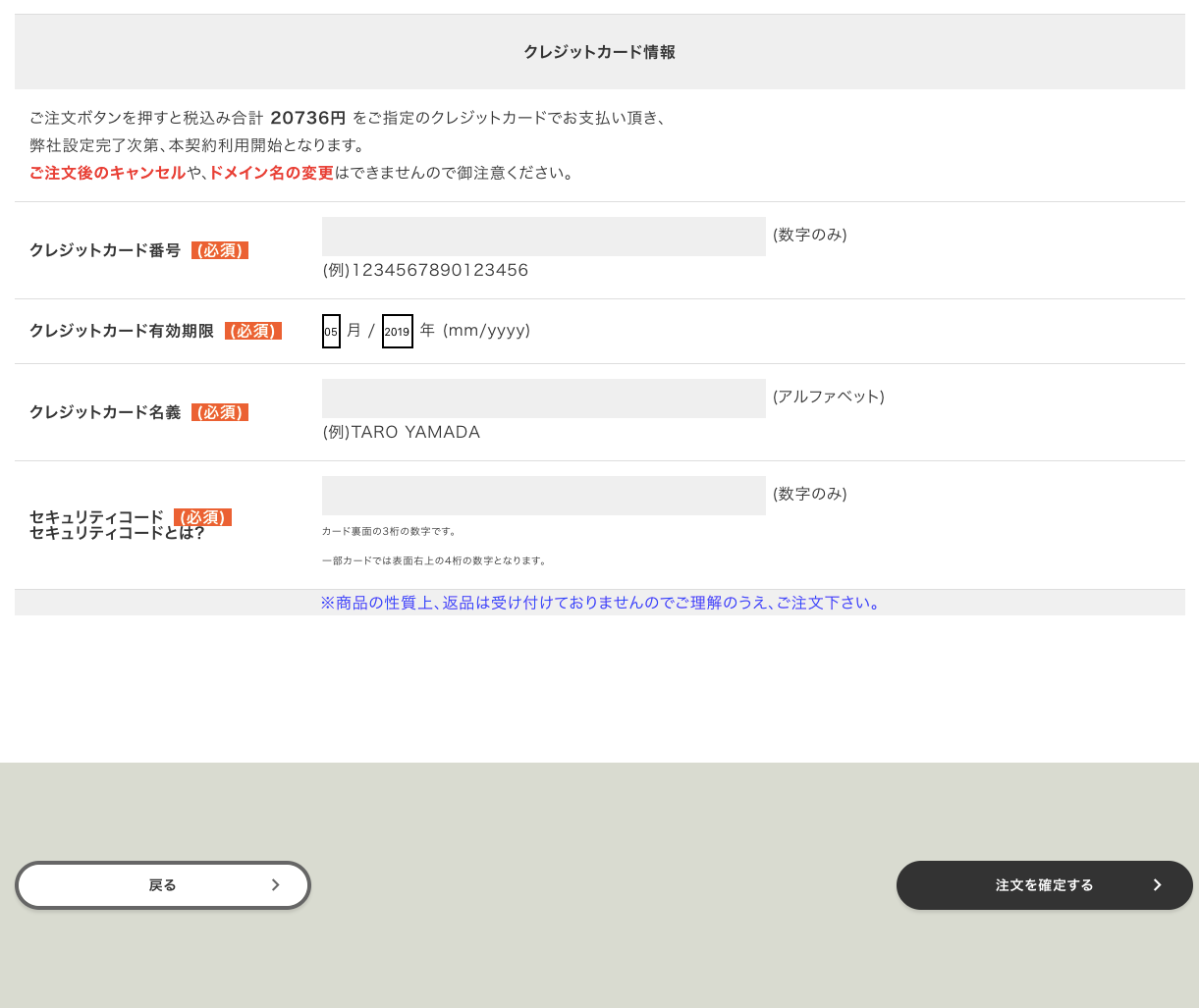
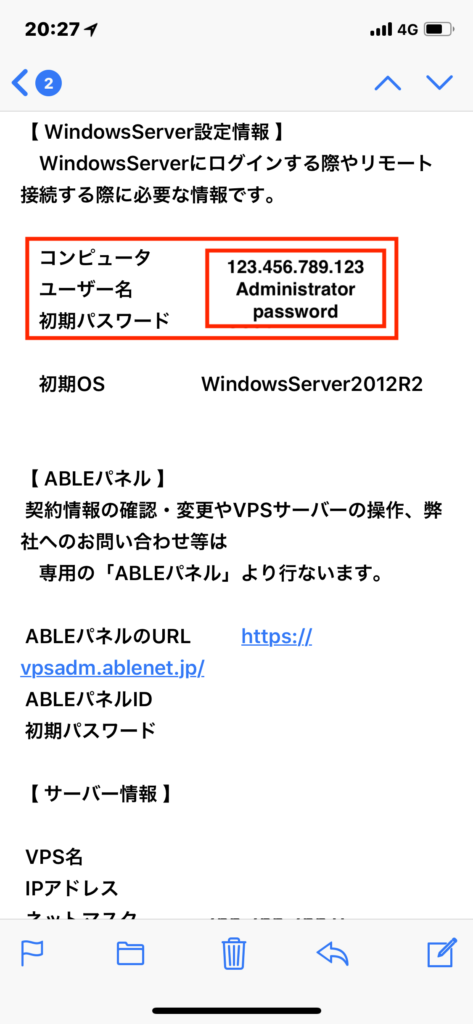

私は、VPS お名前.com を使っていますが、HOT Forex においては、AI -FX社の指定VPS 出ないといけませんか・
伊藤様
ご質問ありがとうございます。指定のVPSでお願いいたします。どうしても既存のVPSを使いたい場合は、設定等は全てご自身で行なってください。
当サポートでは自動売買システムの設定までを、指定のVPS内で操作し、サポートしております。よろしくお願いいたします。